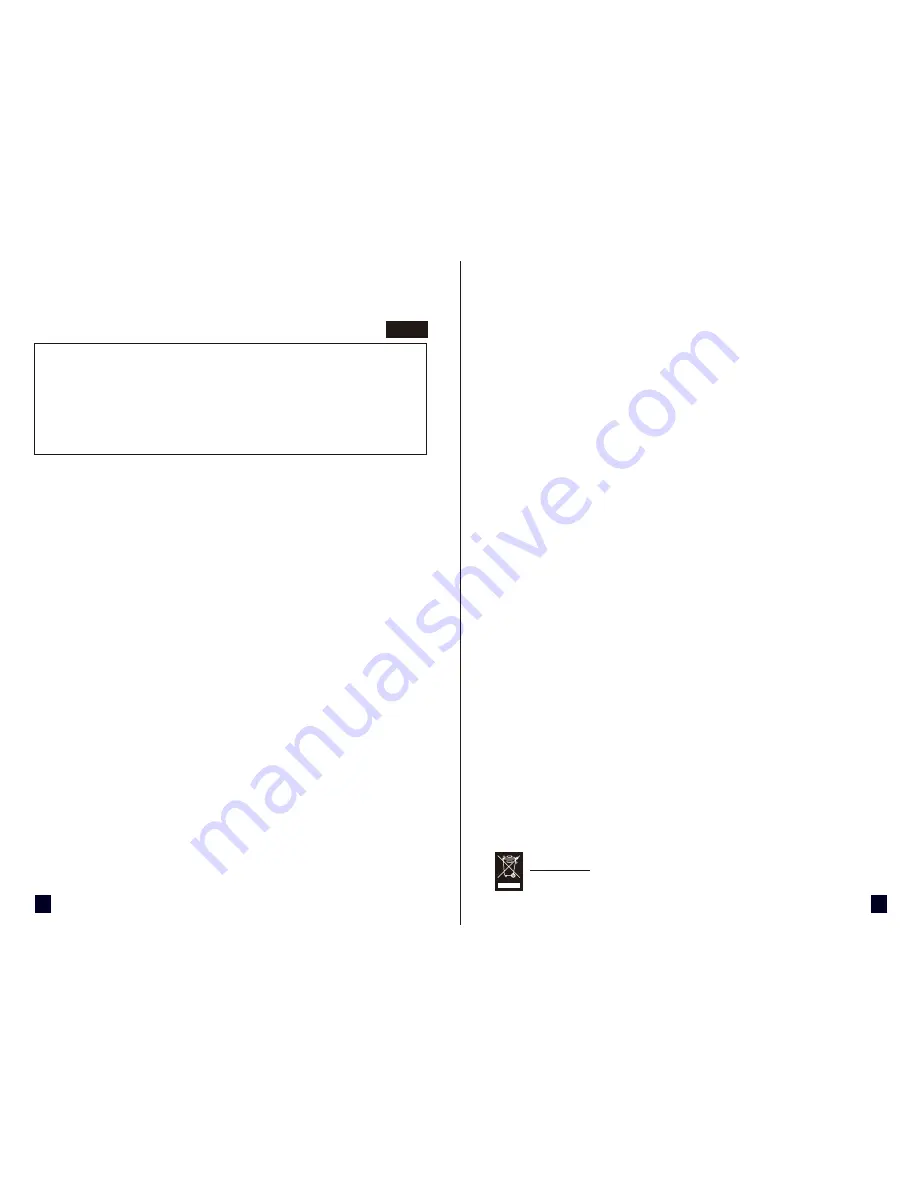
14
15
● Sprawdzić, czy karta jest prawidłowo osadzona w gnieździe.
● Upewnić się, czy kabel monitora jest prawidłowo przytwierdzony do złącza monitorowego karty.
● Upewnić się, czy monitor i komputer są podłączone do gniazd zasilających, w których występuje napięcie.
● Jeśli to konieczne, należy wyłączyć wbudowaną grafikę na płycie głównej.
Aby uzyskać więcej informacji, należy zapoznać się z instrukcją obsługi komputera lub skontaktować się z
jego producentem.
● Aby wyświetlić więcej wskazówek dotyczących rozwiązywania problemów, należy kliknąć prawym
przyciskiem myszy ikonę ATI w pasku zadań i wybrać opcję „Troubleshooting” (Rozwiązywanie
problemów).
● W przypadku problemów podczas uruchamiania systemu, należy uruchomić komputer w trybie awaryjnym
Safe Mode
. W systemie Windows® 98SE i Windows® Me, należy nacisnąć i przytrzymać klawisz CTRL,
aż do pojawienia się na ekranie menu startowego Microsoft® Windows®. Wybrać cyfrę odpowiadającą
trybowi awaryjnemu
Safe Mode
i nacisnąć klawisz
Enter
. Menu startowe Microsoft Windows® można
również wyświetlić naciskając klawisz F8. W trybie awaryjnym (
Safe Mode
), wyświetlić
Device Manager
(Menedżer urządzeń) i sprawdzić czy występują podwójne wpisy kart graficznych i monitorów jeżeli
używana jest tylko jedna karta graficzna.
● Aby uzyskać dalszą pomoc, należy użyć przewodnika rozwiązywania problemów
Troubleshooting Guide
w systemie pomocy Windows® lub skontaktować się z producentem komputera, bądź działem obsługi
klienta firmy pod adresem http://www.sapphiretech.com/en/support/support.php
Obsługa klienta:
Zapraszamy na naszą stronę internetową: http://www.sapphiretech.com/en/support/support.php
INSTRUKCJA SZYBKIEJ INSTALACJI
PRZED ROZPOCZĘCIEM
Przed wykonaniem jakichkolwiek prac na sprzęcie, należy wyłączyć zasilanie systemu i rozładować
elektryczność statyczną zgromadzoną w ciele, dotykając uziemionej powierzchni — na przykład
metalowej powierzchni zasilacza sieciowego.
Producent nie ponosi żadnej odpowiedzialności za jakiekolwiek szkody spowodowane bezpośrednio
lub pośrednio przez nieprawidłową instalację jakichkolwiek podzespołów przez personel serwisowy
nie posiadający autoryzacji. W przypadku wątpliwości odnośnie własnych umiejętności wykonania
instalacji, należy zwrócić się do wykwalifikowanego technika komputerowego.
Włączenie zasilania podczas instalacji może spowodować uszkodzenie podzespołów systemu, karty
akceleratora oraz obrażenia ciała.
Instalacja nowej karty graficznej Sapphire
Potrzebne będą:
• Niniejsza instrukcja
• Dysk CD dostarczony wraz z kartą graficzną
Odinstalować aktualnie używaną kartę VGA
1
Jeżeli w komputerze występuje karta VGA, należy ją wymontować z komputera.
2
Jeżeli płyta główna komputera zawiera obsługę grafiki, należy ją wyłączyć na płycie głównej
zgodnie z opisem w dokumentacji komputera.
Zainstalować kartę VGA Sapphire
1
Odnaleźć gniazdo PCI-Express/AGP/PCI slot i mocno osadzić w nim kartę.
2
Podłączyć kabel monitora do karty VGA.
Instalacja sterownika
Okno „New Hardware Found” (Znaleziono nowy sprzęt) Windows®
Uruchomić ponownie komputer. Zostanie wykryty nowy sprzęt. System może wyświetlić monit o
ponowne uruchomienie komputera. W takim przypadku, należy kliknąć przycisk „Yes” (Tak), aby
tego dokonać. Postępować zgodnie z poniższymi instrukcjami, aby dokonać instalacji
sterownika. Jeżeli kreator instalacji nie zostanie wyświetlony, należy przejść bezpośrednio do
części pt. „Instalacja sterownika karty VGA.
1
Kliknąć przycisk
Next
(Dalej).
2
Kliknąć przycisk
Finish
(Zakończ).
3
Umieścić dysk CD
Windows®
w stacji CD-ROM.
4
Kliknąć przycisk
OK
.
5
Wpisać następujący tekst:
D:\SETUP
Jeżeli
D
nie jest stacją dysków CD-ROM,
D
należy zastąpić odpowiednią literą.
6
Kliknąć przycisk
OK
.
7
Kliknąć przycisk
Yes
(Tak), aby ponownie uruchomić komputer.
Instalacja sterownika karty VGA
5
Kliknąć przycisk
OK.
6
Kliknąć
ATI Easy Install
, aby uruchomić kreator instalacji.
7
Kliknąć przycisk
Next
(Dalej).
8
Kliknąć przycisk
Yes
(Tak), aby zaakceptować umowę licencyjną.
9
Postępować zgodnie z instrukcjami kreatora na ekranie, aby dokończyć instalację.
1
Umieścić dysk instalacyjny CD karty VGA w napędzie CD-ROM.
Jeżeli system Windows® uruchomi dysk CD automatycznie, należy przejść do kroku nr 6.
2
Kliknąć przycisk
Start.
3
Wybrać
Run
(Uruchom).
4
Wpisać następujący tekst:
D:\LAUNCH
Jeżeli
D
nie jest stacją dysków CD-ROM,
D
należy zastąpić odpowiednią literą.
Zaleca się wybranie opcji „Express installation” (Instalacja ekspresowa). Jeżeli karta VGA zawiera
komponenty multimedialne, oprogramowanie do obsługi tych komponentów zostanie automatycznie
zainstalowane wraz ze sterownikiem ATI, dzięki wybraniu tej opcji.
Aktualizacja sterownika karty VGA
Dysk CD instalacyjny sterownika dostarczony z kartą VGA zawiera najnowszy sterownik dostępny w
momencie wyprodukowania. Jednakże sterowniki są często aktualizowane. Aktualizacja do
najnowszej wersji sterownika karty VGA może poprawiać jej działanie. Zaleca się sprawdzanie co
jakiś czas dostępności nowych sterowników na stronach internetowych firm Sapphire lub AMD:
www.sapphiretech.com lub www.amd.com
Korzystanie z podręcznika online
Do karty VGA dołączono podręcznik online, w którym opisano jej zaawansowane funkcje. Podręcznik
Online Manual zawiera informacje referencyjne, prawne, dotyczące zgodności oraz specyfikacje i
wykluczenia, których nie zamieszczono w niniejszej instrukcji.
Wskazówki dotyczące rozwiązywania problemów
W przypadku problemów, należy skorzystać z poniższych wskazówek w celu ich rozwiązania. Aby
uzyskać bardziej zaawansowane informacje na temat rozwiązywania problemów, należy
skontaktować się z dystrybutorem.
Polski
Zabrania się usuwania niniejszego produktu wraz z niesortowanymi odpadami
komunalnymi. Tego typu odpady wymagają odrębnej zbiórki i specjalnego traktowania.
Usuwanie




































